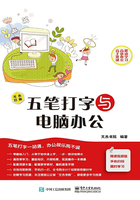
1.5 实践操作与应用
通过本章的学习,读者基本可以掌握文字输入的基本知识,以及一些常见的操作方法。下面通过练习操作,以达到巩固学习、拓展提高的目的。
1.5.1 打开记事本输入文章标题
使用记事本输入文章标题的操作非常简单。本节将详细介绍使用记事本输入文章标题的操作。
第1步 在电脑系统桌面上,(1)单击【开始】按钮,(2)在弹出的开始菜单中将鼠标移至【所有程序】菜单上,如图1-18所示。

图1-18
第2步 在展开的【所有程序】菜单中,(1)单击【附件】文件夹,(2)在展开的【附件】文件夹中单击【记事本】程序,如图1-19所示。

图1-19
第3步 打开记事本程序,选择五笔输入法,输入文章标题,如图1-20所示。

图1-20
1.5.2 保存记事本文件

输入的文章标题后,用户可以将该文件保存,方便以后再次打开继续编辑,或防止电脑出现断电情况导致文件丢失。下面介绍保存打字文件的操作方法。
第1步 在记事本程序中,(1)单击【文件(F)】菜单,(2)在弹出的菜单中选择【另存为(A)】菜单项,如图1-21所示。

图1-21
第2步 弹出【另存为】对话框,(1)选择文件准备保存的位置,(2)在【文件名(N)】文本框中输入名称,(3)单击【保存(S)】按钮即可完成保存操作,如图1-22所示。

图1-22
1.5.3 打开已保存的文件继续输入汉字
保存完文件后,用户可以在保存的位置再次打开该文件,继续进行编辑操作。下面详细介绍打开已保存的文件继续输入汉字的方法。
第1步 找到准备打开的文件所在的位置,鼠标双击该文件名称,如图1-23所示。

图1-23
第2步 文件被打开,选择五笔输入法继续输入内容。通过以上步骤即可完成打开已保存的文件继续输入汉字的操作,如图1-24所示。

图1-24
1.5.4 将五笔输入法设置为默认输入法
如果将常用的输入法设置为默认输入法,则可以省去选择输入法的操作过程。下面将详细介绍其操作方法。
第1步 鼠标右键单击【输入法】按钮,然后在弹出的快捷菜单中,选择【设置(E)】菜单项,如图1-25所示。

图1-25
第2步 打开【文字服务和输入语言】对话框,(1)选择【常规】选项卡,(2)单击【默认输入语言(L)】区域的下拉按钮,在弹出的列表框中选择【搜狗五笔输入法】选项,如图1-26所示。

图1-26
第3步 单击【确定】按钮即可完成将五笔输入法设置为默认输入法的操作,如图1-27所示。

图1-27